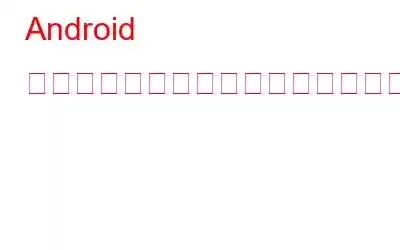初めてスマートフォンを手に入れるとき、モバイルデータ通信は生活必需品の 1 つです。接続が切断されて初めて、Google マップがなければどこに行くのかわからない、Flipboard がなければ何を読むべきかわからない、WhatsApp がなければ人々に連絡する方法がわからない、ということに気づきます。この記事では、モバイル データの問題を解決してオンラインに戻すための効率的な方法をいくつか紹介します。
Android でモバイル データの問題を解決する方法
APN 設定をリセットする
すべてのモバイル ネットワーク オペレータは、アクセス ポイント名 (APN) を使用して携帯電話をモバイル インターネットに接続します。 IP アドレスやゲートウェイなど、接続に必要なすべてのパラメータを使用して電話機が設定されます。ただし、この操作は場合によっては失敗し、リセットが必要になる場合があります。スマートフォンごとに Android OS のバージョンが異なるため、この場合は、モバイル ネットワークでアクセス ポイント名を探す必要があります。設定アプリまたはスマートフォンでいつでも検索アイコンをタップし、アクセス ポイント名を入力できます。
APN のリストが表示されます。[デフォルトにリセット] をタップすると、
SIM カードを取り外し、再度挿入します
「再起動」のようなアイデアを嘲笑する人もいます。 「携帯電話」と「SIM カードの取り外しと再挿入」ですが、モバイル データに問題がある場合は、常に最初にこれらのことを試みる必要があります。もう 1 つの方法は、電話で別の SIM カードを使用して、問題が電話かカードにあるのかを判断することです。
機内モードを切り替える
機内モードの切り替えは、多くの小さな問題を解決する独自の方法です。手順は次のとおりです。
ステップ 1: 機内モードをオンにします。
ステップ 2: 30 秒待ってから機内モードをオフにします。
ステップ 3:データがまだない場合は、機内モードを再起動し、携帯電話の電源をオフにします。
ステップ 4: 1 分間待ってから、携帯電話を再起動し、機内モードをオフにします。
ステップ5: 30 秒待ってからモバイル データを再開します。
携帯電話のデータ上限を確認する
モバイル データ制限を設定して通知を受け取ることができます。 Android スマートフォンの制限に近づいたとき。通常、これらはデフォルトでは有効になっていませんが、以前に制限を設定し、料金を値上げし、次のことを怠った可能性があります。 モバイルデータ制限を調整します。
この機能は、データセーバーまたはデータ警告と制限として知られています。この機能をタップして、有効になっているかどうかを確認します。 「データ制限の設定」がオフになっていること、または少なくともネットワークで設定されている制限を下回っていないことを確認してください。
正しいネットワーク モードを有効にしてください
最も単純なオプションから始めます。携帯電話のネットワーク モード (3G、4G など) が、アップデート中、または単に携帯電話のデフォルト設定で十分な通信範囲を提供しないモードに設定されている可能性があります。 [モバイル ネットワークとネットワーク モード] で、電話機に最適なネットワーク タイプに切り替えます。利用可能な最良の信号に常に接続しようとするように、2G/3G/4G Auto を選択することをお勧めします。
ボーナス ヒント: データ使用状況の確認を使用してモバイル データを監視します
Google Play ストアの他のアプリケーションよりも [データ使用量の確認] を選択する理由はいくつかあります。これらのアプリケーションは、電話のデータ速度テストの実行やインターネット データ使用量に関する情報の提供に役立ちます。
データの使用状況を確認します。
Google Play ストアには、携帯電話のデータ速度のテストに役立つさまざまなアプリがありますが、データ使用量の確認を最初に選択すべき理由はいくつかあります。
完全に制限がありません。
Systweak Software は、データ使用量チェック プログラムをすべてのユーザーに無料で提供します。
ウイルスやマルウェアは含まれません。
このソフトウェアはすべてのテストに合格しており、Google Play ストアでかなり前から入手可能です。また、マルウェアも含まれていませんが、無料プログラムでは必ずしもそうであるとは限りません。
使い方は簡単です。
データ使用量チェック アプリを PC にインストールして使用するのは簡単です。
Android でのモバイル データの問題を解決する方法に関する最後の言葉?
上記の手順は、専門家が推奨する手順です。携帯電話データまたはモバイル データが Android デバイスで機能しない場合にユーザーを支援します。また、動作しないモバイルデータを修正する方法に基づいてクエリを解決し、最も必要なときにインターネット接続を確保します。また、「データ使用量の確認」を使用して、モバイル データの使用量を監視し、最も多くのデータを消費するアプリを特定することをお勧めします。
ソーシャル メディア (Facebook、Instagram、YouTube) でフォローしてください。ご質問やご提案がございましたら、以下のコメント欄にご記入ください。ぜひ 解決策を返信します。私たちは、テクノロジーに関する一般的な問題への回答とともに、ヒントやテクニックを定期的に投稿しています。
読み取り: 0